Maven的安装与配置,基于Windows系统
2021-06-21 04:06
标签:链接地址 cmd 多个 要求 new 示例 关心 family space 访问Maven官网的下载页面:http://maven.apache.org/download.cgi,以下示例下载的是官方推荐的最新版本3.6.0。 3.0.4版本及以上的,链接地址:https://archive.apache.org/dist/maven/maven-3/,可以下载zip的安装包。 3.0.4版本以下的下载链接:https://archive.apache.org/dist/maven/binaries/,可以下载zip或者tar.gz格式的安装包。 根据下表,检查下载的Maven版本对应的本地jdk版本是否满足要求,如果jdk版本过低,需要安装符合maven最低要求的jdk版本: Maven版本 最低要求的jdk版本 2.1.0及以下版本 Java 1.4 2.2.0~3.1.1之间的版本 Java 1.5 3.2.1~3.2.5之间的版本 Java 1.6 3.3.1~3.6.0之间的版本 Java 1.7 将安装文件解压到指定的目录中,如: 这里的安装目录是:D:\Program Files\apache-maven-3.6.0,接着设置环境变量,将Maven安装配置到操作系统环境中,打开系统属性面板(在桌面上右击“我的电脑”->“属性”),单击高级系统设置,再单击环境变量,在系统变量中新建一个变量,变量名为MAVEN_HOME,变量值为安装目录D:\Program Files\apache-maven-3.6.0,单击“确定”按钮。接着在系统变量中找到一个名为Path的变量,在变量值的末尾加上%MAVEN_HOME%\bin。注意:在win7及以前的系统,Path变量中的多个值之间需要有分号隔开,win10系统编辑界面友好,不需要关心这个问题,直接在编辑环境变量对话框中点“新建”,添加%MAVEN_HOME%\bin就可以了。至此,环境变量设置完成。 在打开cmd命令行窗口,运行如下命令检查Maven的安装情况: Maven的安装与配置,基于Windows系统 标签:链接地址 cmd 多个 要求 new 示例 关心 family space 原文地址:https://www.cnblogs.com/springmorning/p/10247279.html一、Windows环境下安装Maven
1.下载Maven
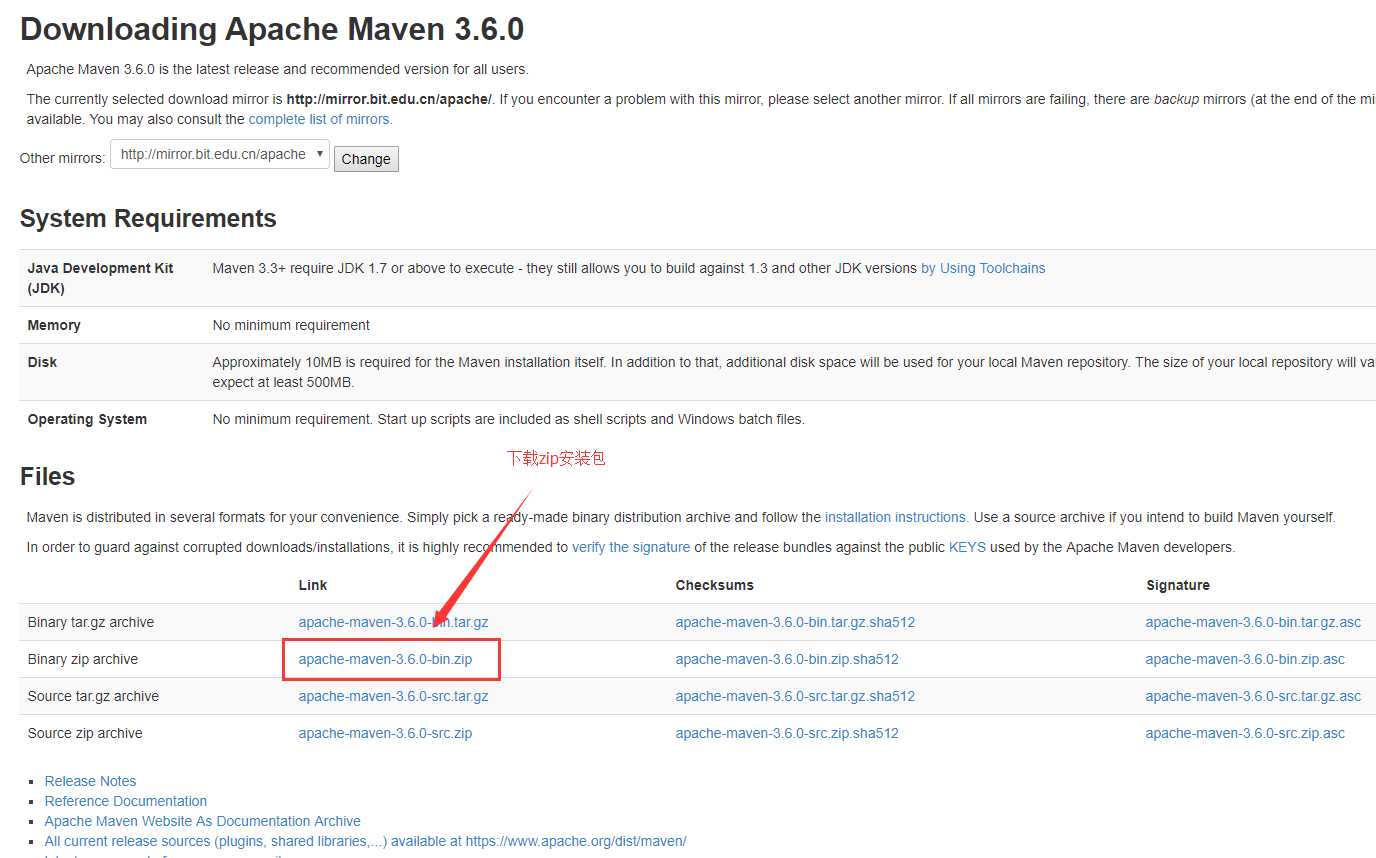
2.检查本地JDK版本是否满足要求
3.本地安装
D:\Program Files> jar xvf .\apache-maven-3.6.0-bin.zip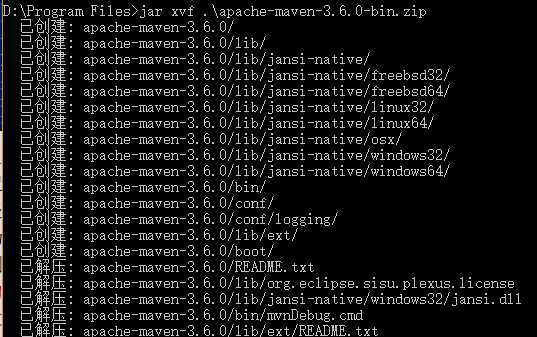
4.验证Maven是否安装成功
D:\Program Files>echo %MAVEN_HOME%
D:\Program Files>mvn -v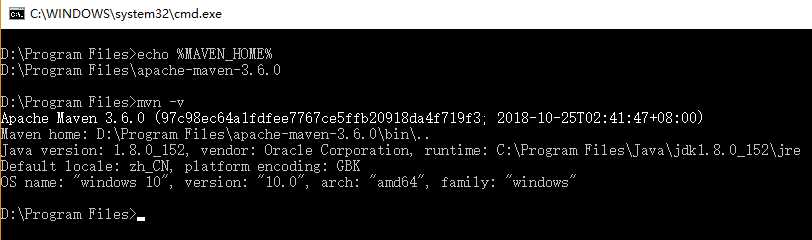
上一篇:C#之泛型